Philips MBD3000: 4 Начало работы
4 Начало работы: Philips MBD3000
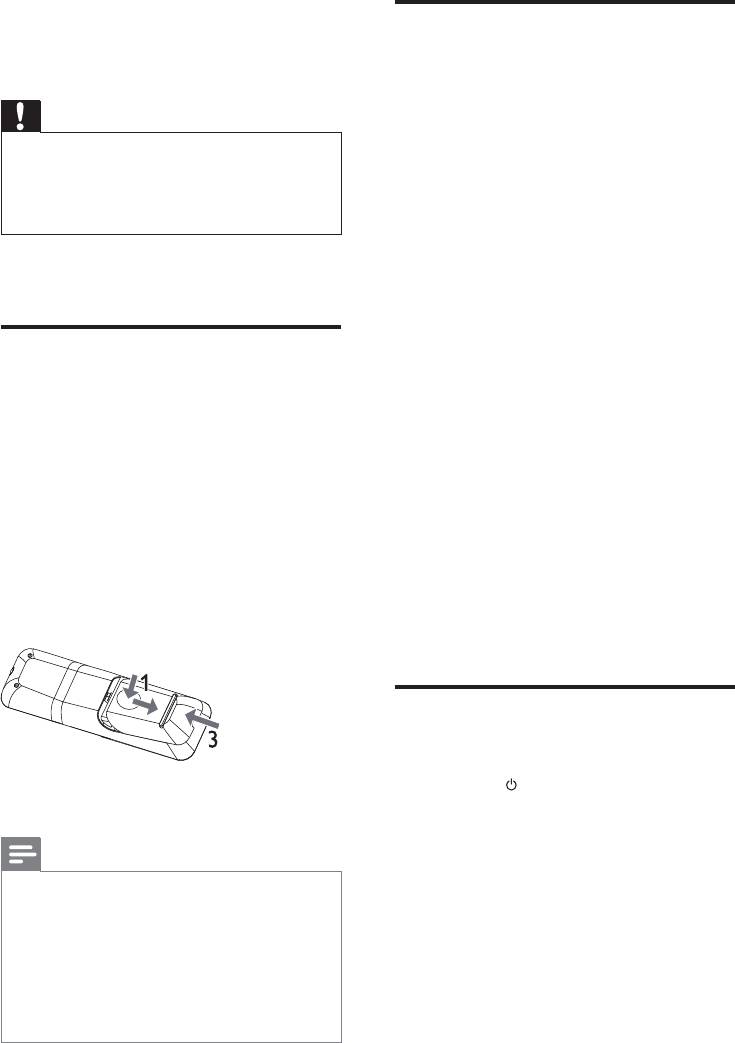
Установка часов.
4 Начало работы
1
В режиме ожидания нажмите
и удерживайте кнопку
Внимание
PROGRAM/CLOCK для входа в режим
настройки часов.
Использование кнопок управления и •
Отобразятся и начнут мигать цифры, »
регулировки или выполнение действий,
отличных от описанных ниже, может
соответствующие значению часа.
привести к радиационному облучению и к
другим опасным последствиям.
2 Нажмите + VOL -, чтобы установить
значение часа, а затем снова нажмите
Всегда следуйте инструкциям, приведенным
PROGRAM/CLOCK.
в данной главе.
Отобразятся и начнут мигать цифры, »
соответствующие значению минут.
3 Нажмите + VOL -, чтобы
Подготовка пульта ДУ
установить значение минут, а затем
нажмите PROGRAM/CLOCK для
1
Чтобы открыть отделение для
подтверждения установленного
батарей, нажмите и сдвиньте крышку
времени.
(см. п. “1” на рисунке).
Отобразится индикация » [SYNC
RDS] (синхронизация с часами
2 Вставьте 2 батареи типа AAA,
RDS) или [UNSYNC RDS] (без
соблюдая полярность (+/-).
синхронизации с часами RDS).
3 Чтобы закрыть отделение для батарей,
нажмите и задвиньте крышку на место
4 Нажмите + VOL -, чтобы
(см. п. “3” на рисунке).
выбрать[SYNC RDS] или [UNSYNC
RDS].
5 Нажмите кнопку PROGRAM/CLOCK
для подтверждения.
Выбор видеовхода
телевизора
1
Нажмите для включения
проигрывателя.
2 Включите телевизор и выберите
Примечание
соответствующий видеовход
(информацию о выборе правильного
Если вы не собираетесь использовать пульт •
аудио- видеовхода см. в руководстве
ДУ в течение долгого времени, извлеките
батареи.
по эксплуатации телевизора).
•
Не устанавливайте одновременно батареи
разных типов (старые и новые; угольные и
щелочные и т.п.).
•
Батареи содержат химические вещества,
поэтому их необходимо утилизировать в
соответствии с правилами.
18
RU
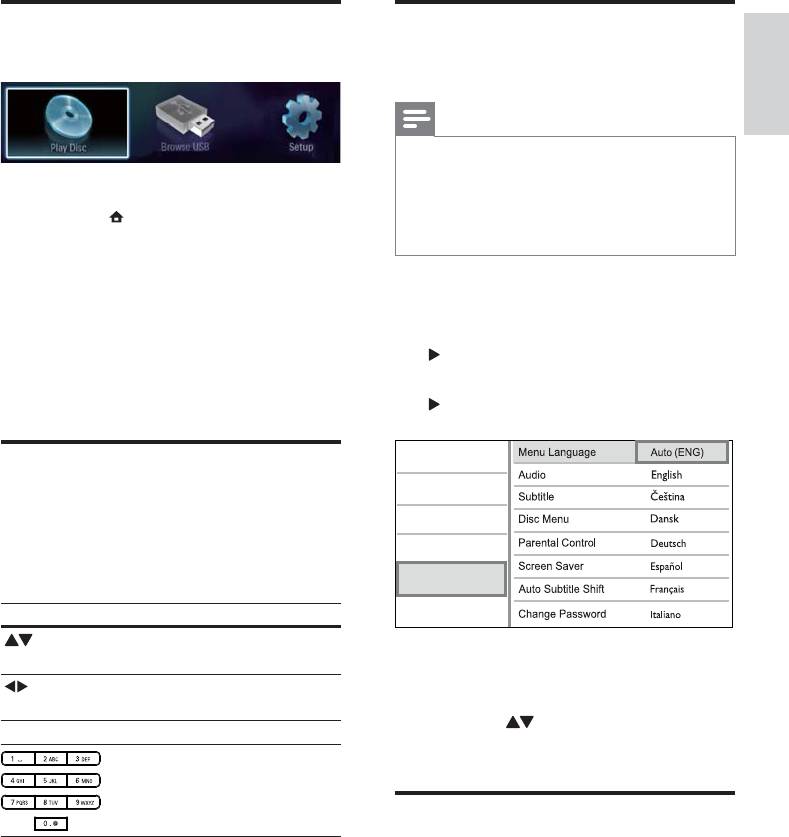
Использование основного
Выбор языка экранного
меню
меню
Русский
Примечание
Пропустите эту настройку, если устройство •
подключено к телевизору с поддержкой
HDMI CEC. Автоматически будет выбран
1 Чтобы войти в основное меню,
язык экранного меню, установленный в
нажмите
.
настройках телевизора (если данный язык
Для начала воспроизведения с •
поддерживается устройством).
диска нажмите [воспроизведение
диска].
1 В основном меню выберите
Выберите • [Обзор USB], чтобы
[Настройка] и нажмите OK.
просмотреть содержимое USB-
2 Выберите [Предпочт.], затем нажмите
устройства.
.
Для входа в меню настройки •
3 Выберите [Язык меню], затем нажмите
нажмите [Настройка].
.
Video
Перемещение по меню
Audio
1
При отображении меню на экране
Network
нажимайте кнопки перемещения на
EasyLink
пульте ДУ для навигации по элементам
меню.
Preference
Advanced
Кнопка Действие
Перемещение вверх или
вниз.
Параметры языка различаются в •
Перемещение влево или
зависимости от региона.
вправо.
4 Нажмите , чтобы выбрать язык, а
OK Подтверждение выбора.
затем нажмите OK.
Введите цифры/буквы/
текст.
Настройка сети
Данное устройство можно подключить к
сети Интернет для получения доступа к
обновлениям ПО/службе BD Live.
RU
19
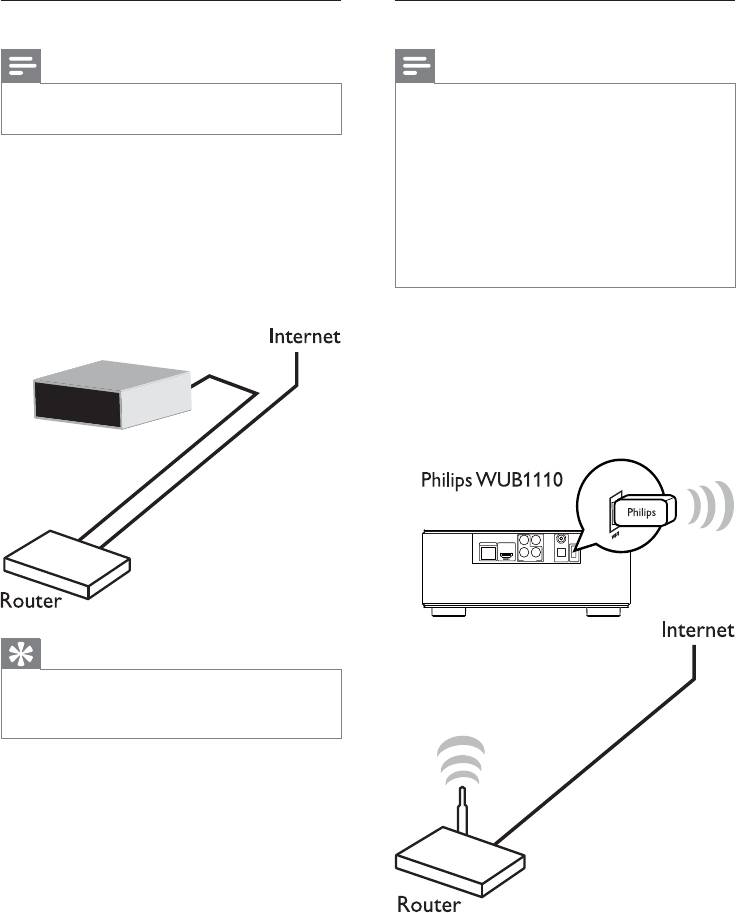
Настройка проводной сети
Настройка беспроводной сети
Примечание
Примечание
Убедитесь, что сетевые кабели подключены •
Для беспроводного соединения •
правильно.
необходим дополнительный адаптер Philips
Wi-Fi USB (наименование: WUB1110).
•
Адаптер Wi-Fi USB (WUB1110) не входит в
1 Подключите сетевой кабель (не
комплект. Вы можете купить этот адаптер
входит в комплект) к:
в онлайн-магазине shop.philips.com. Если
онлайн-магазин Philips не работает на
разъему • LAN на устройстве;
территории вашей страны, свяжитесь со
разъему LAN на маршрутизаторе •
службой поддержки Phillips. Контактную
с подключением к Интернету.
информацию вы найдете на веб-сайте
www.philips.com/support.
2 Включите устройство и
маршрутизатор.
1 Подключите адаптер Philips Wi-Fi USB
(наименование: WUB1110, продается
отдельно) к разъему Wi-Fi на задней
панели устройства.
2 Включите устройство и
маршрутизатор.
MBD3000
O
IV
ED
U
O
T
ANTENNA
LAN
FM
DIGITAL AV OUT
Pr/Cr
COAXIAL
Pb/Cb
COMPONENT
Y
DIGITAL AUDIO OUT
OPTICAL
Wi-Fi
Совет
MBD3000
Проводная сеть обеспечивает самую •
надежную передачу данных между
устройствами.
20
RU
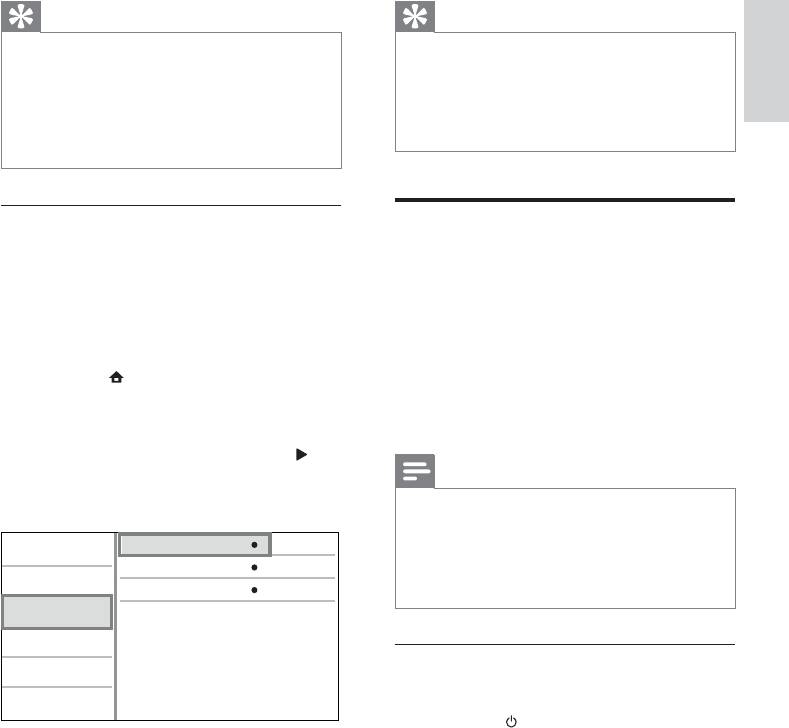
Совет
Совет
Характеристики работы беспроводной •
Можно проверить состояние проводного •
сети могут отличаться в зависимости от
или беспроводного подключения
ширины полосы соединения, сетевого
устройства (см. раздел “Настройка
Русский
трафика и некоторых эффектов
параметров” > “Настройка сети” >
окружающей среды, таких как наличие
[Просмотр сетевых настроек] или
вблизи металлической панели или тяжелого
[Просмотр настроек беспроводной сети]).
бетона, радиопомех или радиуса покрытия.
Установка сетевого подключения
Использование Philips
При первом подключении к сети
Easylink
установите сетевое соединение.
Данный проигрыватель поддерживает
1 Настройте проводную или
функцию Philips EasyLink, использующую
беспроводную сеть.
протокол HDMI CEC (протокол защиты
2 Чтобы войти в основное меню,
данных). Для управления устройствами с
нажмите
.
поддержкой EasyLink, подключенными через
3 Выберите [Настройка], затем нажмите
разъемы HDMI, можно использовать один
OK.
пульт ДУ.
4 Выберите [Сеть], затем нажмите .
Примечание
5 Выберите [Инсталляция сети], затем
нажмите OK.
Для включения функции EasyLink •
необходимо включить управление
Network Installation
HDMI CEC на телевизоре и на других
Video
подключенных устройствах. Обратитесь к
View Network Settings
руководству пользователя телевизора или
Audio
View Wireless Settings
подключенных устройств.
Network
EasyLink
Запуск воспроизведения одним
Preference
нажатием
Advanced
1 Нажмите (режим ожидания), чтобы
включить устройство.
6 Для завершения настройки сети
Если поддерживается функция »
следуйте инструкциям на экране.
запуска воспроизведения одним
Завершив установку сети, вы »
нажатием, телевизор включится
получите доступ к следующим
автоматически и переключится
возможностям: служба BD-Live и
на соответствующий входной
обновление ПО.
видеоканал.
Если в устройство установлен »
компакт-диск, воспроизведение с
диска начнется автоматически.
RU
21
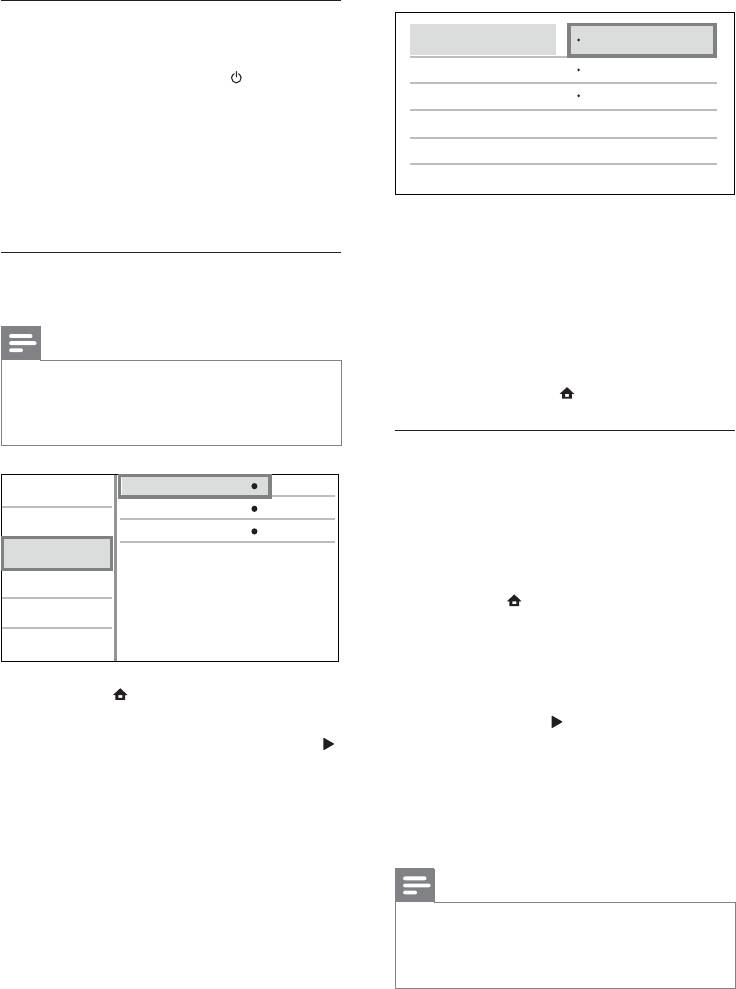
Включение режима ожидания
Philips TV
AUX
одним нажатием
Recorder
MP3
1 Нажмите и удерживайте (режим
DVD player
–
ожидания) более 3 секунд.
Все подключенные устройства »
автоматически перейдут в режим
ожидания (если они поддерживают
функцию включения режима
ожидания одним нажатием).
Выберите подключенное устройство
из списка справа, затем нажмите .
Установка соответствия
6 Выберите используемый для
аудиовходов устройств
устройства разъем, затем нажмите OK.
Повторите шаги 6–7 для »
установки соответствия с другими
Примечание
устройствами.
Перед началом работы убедитесь, что •
аудиовыходы телевизора HDMI и других
7 Нажмите кнопку для выхода из меню.
устройств HDMI подключены к разъемам
аудиовхода на этом устройстве.
Обновление преобразования аудио
с подключенных устройств
Network Installation
Video
View Network Settings
Если преобразование аудио с
Audio
View Wireless Settings
подключенных устройств уже выполнено,
Network
можно использовать данную процедуру
для обновления преобразования.
EasyLink
1 Нажмите , выберите[Настройки],
Preference
затем нажмите OK.
Advanced
2 Выберите [EasyLink] > [Отобр.
аудиовх.], затем нажмите OK.
1 Нажмите , выберите[Настройка],
3 Выберите подключенное устройство,
затем нажмите OK.
затем нажмите
.
2 Выберите [EasyLink], затем нажмите .
4 Выберите используемый для устройства
Функции • [Воспр-е одн. наж.] и
разъем, затем нажмите OK.
[Ожидание одн. наж.] включены
5 Повторите шаги 4–5 для
по умолчанию.
установки соответствия с другими
3 Выберите [Вкл.] > [Упр. аудиосистемой].
подключенными устройствами.
4 Ознакомьтесь с инструкциями на
экране и нажмите OK, чтобы выбрать
Примечание
[Продолжить].
Корпорация Philips не гарантирует •
Будет выполнен поиск и отображение »
функциональную совместимость со
всех найденных устройств.
всеми устройствами, поддерживающими
протокол HDMI CEC.
5 Нажмите OK, чтобы выбрать
[Продолжить].
22
RU


